Android スマートフォンをお持ちの場合は、これらのガジェットにはダウンロードできるアプリやゲームが多数あるので幸運です。それらはあなたのニーズを満たすのに十分で高品質です。しかし、そんな多目的デバイスがクラッシュしてしまったとき、どう対処すればよいか知っていますか?
場合によっては、Facebook、設定、メッセンジャーなどのアプリが自動的に終了したり、Android スマートフォンで「残念ながらメッセンジャーが停止しました」というメッセージが表示されてクラッシュし続けたりすることがあります。
これは本当に迷惑です。幸いなことに、Android のクラッシュ問題を永久に解決する実証済みの方法をご紹介しますので、ぜひご協力ください。準備ができて?飛び込んでみましょう。

始める前に、Android スマートフォンのソフトウェア クラッシュの背後にある本当の原因を知る必要があります。以下に主な理由をいくつか示します。
- 携帯電話のストレージ容量が不足しています。
- アプリは Android のバージョンをサポートしていません。
- データ接続または Wi-Fi が失われました。
- デバイスが過熱しています。
- 最近のアプリ ソフトウェア アップデート。
- Android OSがアップデートされていません。
おまけ: 実用的な Android データ復元ツールを見つけたいですか? 9 つの回復オプションが含まれているこの記事をお見逃しなく。
未処理の信号により予期せず終了すると、Android がクラッシュします。これが発生すると、システム内にクラッシュ ログが蓄積されます。 Play Console を介してクラッシュやアプリが応答しない場合のすべてのデータを表示できます。ユーザー データと診断を自動的に共有するようにデバイスを設定していれば、クラッシュ データを確認できるでしょう。
さらに、通常、アプリケーション内の問題を発見するために起動前レポートを使用している場合、クラッシュ ログはアプリの ANR とクラッシュにリストされます。クラッシュ ログを見つけるには:
ステップ 1: Play Console を開き、クラッシュし続けるアプリケーションを選択します。
ステップ 2:左側のメニューから、「品質」>「 Android Vitals 」を選択します。
ステップ 3: 「クラッシュと ANR 」に進みます。クラッシュ ログと特定のクラッシュに関する詳細を確認できるようになります。
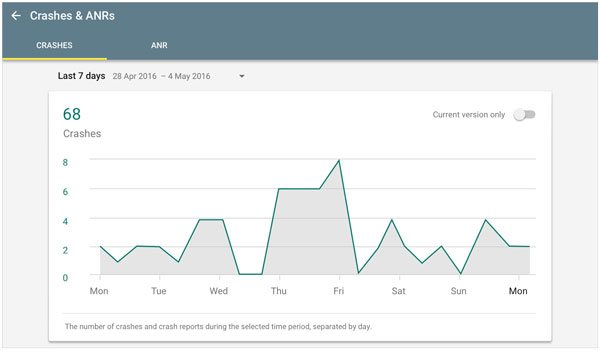
こちらもお読みください: Android スマートフォンから削除したドキュメントを簡単に復元できます。それをチェックしよう。
Android アプリのクラッシュやハングは、Android ユーザーが直面する可能性のある最もイライラする問題の 1 つです。良いことは、それを解決するための修正があることです。
インターネット接続が原因で Android がクラッシュしている可能性があります。ほぼすべてのアプリを動作させるには、良好なインターネット接続が必要です。インターネットがアクティブになっていない状態でアプリを開こうとすると、「データ接続を確認してください」または「アプリが読み込まれていません」という警告が表示される可能性があります。
場合によっては、アプリがクラッシュする可能性があります。したがって、携帯電話接続を使用している場合は、Wi-Fi 接続またはモバイル データをチェックして、安定していることを確認することが理想的です。 Wi-Fiルーターを再起動してみてはいかがでしょうか。設定アプリに移動し、「ネットワークとインターネット」を開いてください。その後、インターネット接続を管理できます。

関連項目: Android スマートフォンでは、さまざまな方法でテキスト メッセージを早送りできます。知りたければ開いてください。
場合によっては、単純な再起動で Android のクラッシュ問題が解決できる場合があります。再起動すると、温度が下がり、オペレーティング システムが更新されます。アプリケーションがフリーズしている場合は、Android スマートフォンを再起動すると解決します。 Android スマートフォンを再起動するには:
ステップ 1: 「電源オフ」および「再起動」オプションが表示されるまで、「電源」ボタンを数秒間押します。
ステップ 2: 「再起動」ボタンをタップします。他の Android モデルでは、デバイスを上下にスワイプして再起動する必要があります。
ステップ 3:デバイスの再起動が完了するまで待ち、PIN を入力します。同じアプリをもう一度開いてみてください。それでも同じ問題が発生する場合は、次の方法に進んでください。

続きを読む: Windows コンピュータでの Android ファイル転送: ファイルを簡単に転送
また、デバイスの内部ストレージをチェックして、アプリケーションを実行できることを確認してください。通常、アプリは適切に実行するためにキャッシュ データを保存しますが、同じデータでもサイズが大きすぎて、多くのスペースを占有する可能性があります。 Android デバイスの内部ストレージを確認するには、次の手順を実行します。
ステップ 1: 「設定」に進み、「ストレージ」に進み、利用可能なストレージを確認します。
ステップ 2:各ファイルをクリックして、使用しているストレージ容量を確認します。必要に応じて、不要なアプリやファイルを削除してストレージ容量を解放します。これを行うと、アプリケーションがクラッシュしなくなります。

デバイスを再起動しても何も起こらない場合は、アプリケーションを強制停止します。それを達成するには:
ステップ 1: 「設定」アプリに移動します。
ステップ 2: [アプリ] オプションをクリックし、[すべてのアプリを表示] に進みます。次に「強制停止」ボタンをクリックします。
ステップ 3: Android スマートフォンを再起動し、アプリを起動して使用を開始します。
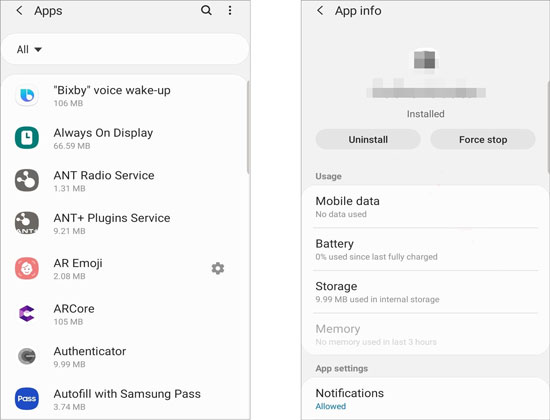
Android デバイスのソフトウェア バージョンが最新であることを確認してください。以前のバージョンには、デバイスがフリーズしたりクラッシュしたりするバグがある可能性があります。これを実行して、新しい更新を確認します。
ステップ 1:設定アプリに移動し、「ソフトウェアアップデート」オプションを選択します。
ステップ 2:アップデートがある場合は、「ダウンロードしてインストール」をクリックします。その後、携帯電話は自動的に更新されます。途中でネットワークを切断しないでください。

クラッシュしている特定のアプリをアンインストールし、再度インストールしてみる必要があります。場合によっては、問題がアプリ自体にある可能性があるため、次のことを実行すると解決する可能性があります。
ステップ 1:携帯電話のロックを解除し、削除するアプリを長押しします。次に、「アンインストール」オプションを選択します。
ステップ 2:完了したら、Google Play ストアに移動し、特定のアプリを検索し、「インストール」をクリックして Android スマートフォンに戻します。

不要なデータとキャッシュにより、Android デバイス上のアプリがフリーズする可能性があります。そのため、Android スマートフォンの設定アプリに移動し、「アプリ」 > 「すべてのアプリを表示」を探して、アプリが頻繁にクラッシュすることを選択して、各アプリの役に立たないキャッシュやその他のデータを消去します。次に、「ストレージとキャッシュ」>「キャッシュをクリア」をクリックします。
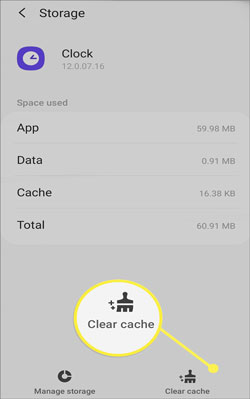
Google サービスを更新することも、クラッシュの問題を解決する優れた方法です。 Google Play サービスを更新する方法は次のとおりです。
ステップ 1: Android スマートフォンの [設定] に移動し、[アプリと通知] オプションをクリックします。
ステップ 2:すべてのアプリが表示されます。 Google Play サービスが見つかるまで下にスクロールします。
ステップ 3:それをタップし、同じページで「アプリの詳細」を探します。これを行うと、新しいウィンドウが表示され、「更新」タブをタップする必要があります。
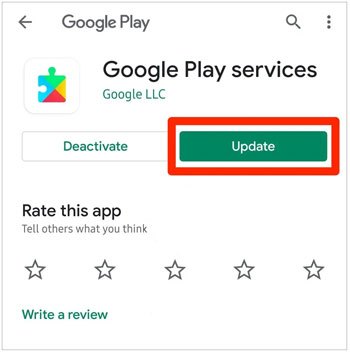
最近アプリを更新した場合は、アプリの権限がデフォルトに設定されている可能性があり、そのためアプリが毎回フリーズするという予期せぬ動作が発生します。したがって、アプリの権限に戻って権限を確認します。すべての権限が付与されていることを確認し、アプリをテストして問題が解決したかどうかを確認します。
Android スマートフォンを使用する必要があり、工場出荷時設定にリセットした後もアプリが正常に動作することが確実な場合は、そのまま使用してください。ただし、Android スマートフォンをハード リセットするとすべてのデータが失われるため、これは最後の手段としてください。重要なファイルを失わないよう、Android データを完全にバックアップしてください。
Android スマートフォンを出荷時設定にリセットする方法は次のとおりです。
ステップ 1:デバイスの電源を切り、「電源」ボタンと「音量を上げる」ボタンを同時に長押しします。
ステップ 2:画面に Android ロゴが表示されたら、ボタンを放します。
ステップ 3:画面にメニューが表示され、音量ボタンを使用して「データの消去/工場出荷時設定へのリセット」オプションを見つけます。

続きを見る:
信頼できる Android 携帯電話修復ソフトウェア - Android システムの問題を修正
Android システムリカバリ - Android システムリカバリでスタックした Android を修正する方法?
Android スマートフォンでまだクラッシュの問題が発生していますか? Android 修復は、アプリのクラッシュ、システムの動作不能など、Android システムに関連するさまざまな問題を解決する効果的なプログラムです。デバイスがクラッシュし続ける理由は、デバイスのシステムに問題があるためです。この場合、この Android 修復ソフトウェアを選択できます。この専門的な修復ツールを使用すると、簡単なクリックで Android システム関連のすべての問題を確実に解決できます。
Android修復ソフトウェアの主な機能:
- Android ブルー スクリーン、アプリのクラッシュ、ブート ループでのスタックなど、Android システムの問題を効果的に修正します。
- Android システムを正常な状態に修復するのにスキルは必要ありません。
- Android デバイスを修理する際の高い成功率。
- Samsung Galaxy S23/S22 Ultra/S22/S21/S20/S10 などを含むすべての Samsung モデルをサポートします。
Android のクラッシュ問題を解決するには、ソフトウェアをダウンロードしてください。
このソフトウェアを使用して、クラッシュした Android スマートフォンを修復します。
ステップ 1. インストール
プログラムをダウンロードしてコンピュータにインストールします。起動して「システム修復」をクリックします。
ステップ2.接続
- USB ケーブルを使用してデバイスをコンピュータに接続し、リストされたオプションから「 Android 修復」をタップします。名前、モデル、地域、通信事業者など、デバイスに関する正しい情報を選択してください。

- 操作を確認し、「次へ」をタップして次に進みます。修復プロセスによりすべてのデータが削除される可能性があるため、「 000000 」と入力して確認します。

ステップ 3. Android をダウンロード モードで修復する
- デバイスを修復する前に、インターフェイスに表示される手順を実行して、デバイスをダウンロード モードで起動する必要があります。

- 完了したら、ソフトウェアの「次へ」をタップしてファームウェアをダウンロードします。ダウンロード後、ファームウェアを確認し、ソフトウェアが電話機の修復を開始できるようにします。プロセスが完了するまでお待ちください。デバイスは修復されます。

それでおしまい! Android のクラッシュ問題をすぐに修正できるようになりました。上記で規定したすべての方法は、Android スマートフォンがクラッシュした場合に修復するのに役立ちます。さらに、Android アプリのクラッシュ問題を瞬時に修正できる、堅牢で信頼性の高い Android 修復プログラムがあります。修正プログラムが手元にあるので、Android スマートフォンがクラッシュする心配はありません。
関連記事
Mac から Android に音楽を転送 -- 十分な 5 つの簡単な方法
Android PC Suite: Android ファイル転送と管理に最適な 5 ソフトウェア
[4つの方法] PCからAndroidにAPKを簡単にインストールする方法
USB を使わずに PC から Android 携帯電話にファイルを転送する方法 [5 つの便利な解決策]
3 つの基本的な方法で Android から Outlook に連絡先を転送する方法
Root化する前にAndroidスマートフォンを簡単にバックアップする方法 |フルガイドを確認する
Copyright © samsung-messages-backup.com All Rights Reserved.